01.Premiere Proで縦長/正方形動画を仕上げる
2016年のスマートフォン動画広告需要は前年対比2倍の成長を遂げているとの統計もあります。
右肩上がりでニーズは増え続け、2022年にはWEB動画広告全体の成長は5倍超、1000億円を突破という予測もあります。
それに比例して、Web動画の編集テクニックも、どんどんレベルアップしています。
もはや、ただのカットつなぎでは物足りず、仕事で使う上では、例えばPremiere Pro と After Effectsの組み合わせのように、プロ向けのソフトを組み合わせた演出が必須となっています。
そこで今回から、モバイル向けの動画を、まずPremiere Proで、そしてAfter Effectsと組み合わせて作っていきながら、さまざまなコツをご紹介していきます。
小さいスクリーンでも見やすく、インパクトのある作品を作りましょう。
■01縦長動画のシーケンス設定■
16:9 で撮影した素材でも、モバイル向けなら正方形または縦長動画を使うことが多いですね。16:9を、そのまま横長の比率で仕上げると、スマホを横向きにしないと画面にフル表示できず、解像度を生かせません。そこで縦のプレビューを意識した設定が、正方形や縦長動画というわけです。
Premiere Proでのシーケンス設定
①ファイルメニュー>「新規」>「シーケンス」から「新規シーケンスの作成」画面を開きます。
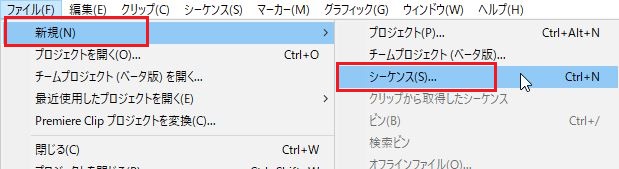
②たくさんのプリセットがありますが、まだ縦動画のプリセットは用意されていません。カスタムで作ることになりますので、「設定」のタブをクリックします。
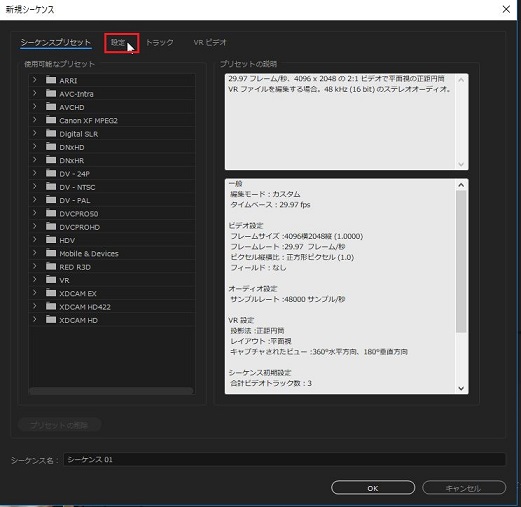
③設定を確認していきましょう。
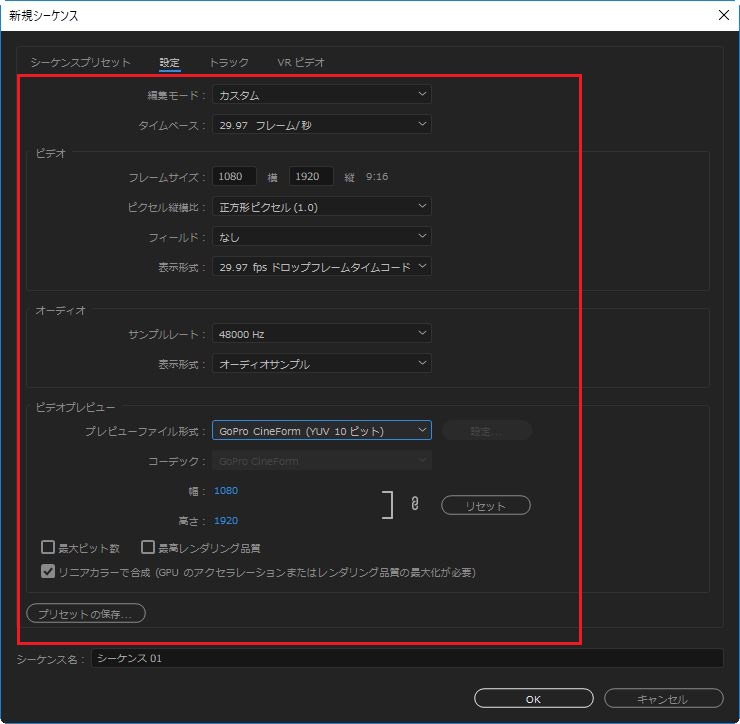
■「編集モード」>「カスタム」にします。
■「タイムベース」はフレーム数を選びます。一般的なビデオという前提で「 29.97 」にしておきます。
■「フレームサイズ」ここに希望のサイズを入力します。
今回の素材は一般的なFullHDサイズなので、横 1920 ピクセルX 縦 1080 ピクセルです。
この解像度のまま、縦横を逆転します。
横「1080」 縦「 1920 」にします。
9:16と表示されます。
※元の素材サイズが違う場合は、各ソースに合った数値を設定してください。
■「ピクセル縦横比」>「正方形ピクセル」
■「フィールド」>「なし」
■「表示形式」タイムベースと同じ「29.97」
■オーディオは「48000Hz 」「オーディオサンプル」の初期状態でOKです。
■「プレビューファイル形式」>「GoPro CineForm YUV 10ビット」
GoPro CineForm はPremiere の中間コーデックで、これを選択しておけば、作業中レンダリング時などに負荷を軽くして作業できます。
■プレビューサイズは「リセット」をクリックして、設定したフレームサイズに合った数値にします。
■「プリセットの保存」でシーケンスのプリセットを作っておきましょう。
わかりやすいプリセット名をつけてください。
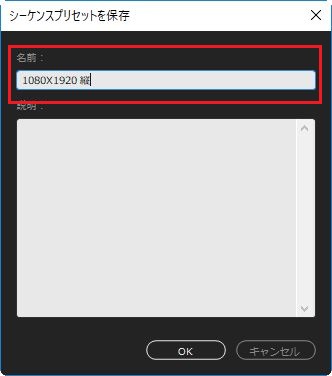
「カスタム」のフォルダの中にちゃんと今作ったものが入りました。
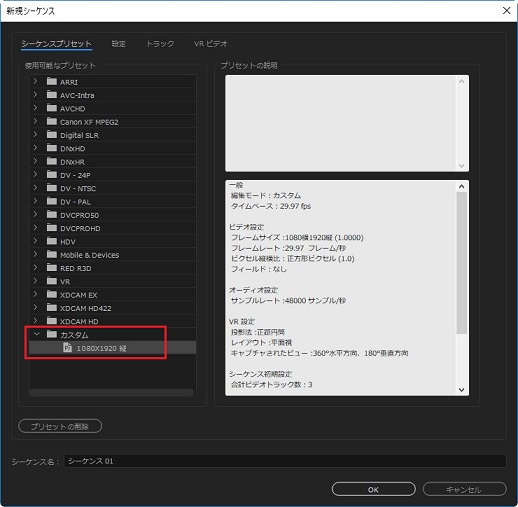
これで「OK」です。
④プログラムモニターが縦長に表示されました。
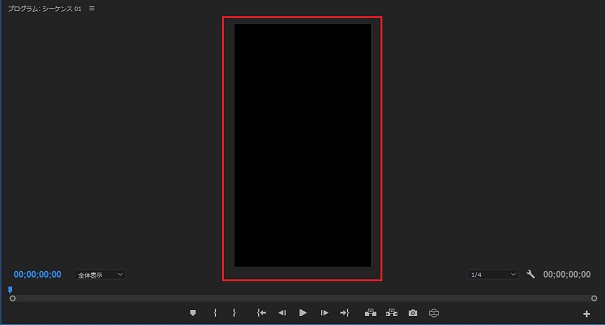
⑤さっそく素材をシーケンスに配置します。
今回はお料理のレシピ動画を作ります。
オープニングシーンは、完成ショットから始めますので、最後に撮影した完成シーンを使います。
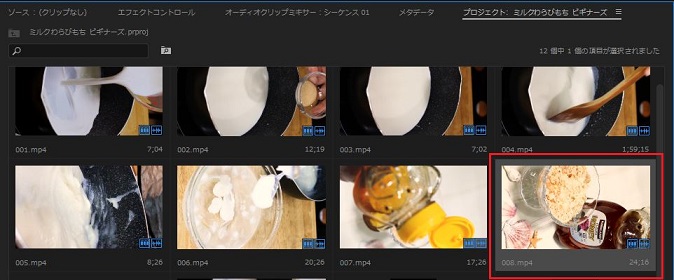
⑥すると、警告表示が出てきて「シーケンス設定と一致していません」と表示されますが「現在の設定を維持」をクリックすれば OK です。
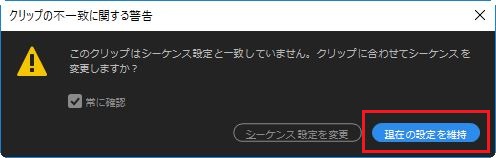
⑦プログラムモニターががとても小さくなって見づらいですね。
編集に入る前に、サイズを調整しておきましょう。
そのあとで、横長で配置された映像を縦長にレイアウト変更します。
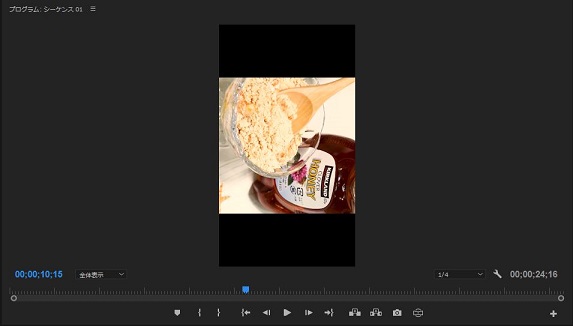
⑧プログラムパネルを右端に向けてドラッグして、緑色の線が見えたら離します。
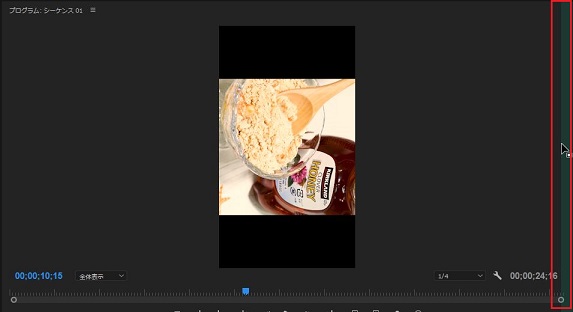
⑨プログラムパネルが右端に独立して配置されます。
使いやすくレイアウトして、「ワークスペースとして保存」しておきましょう。
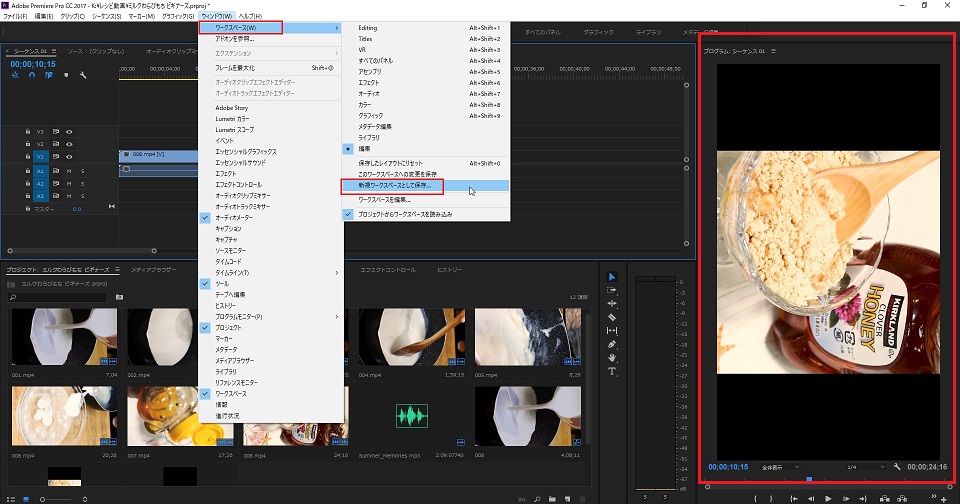
⑩エフェクトコントロールパネルで角度を調整します。
「回転」の値を「-90」にします。
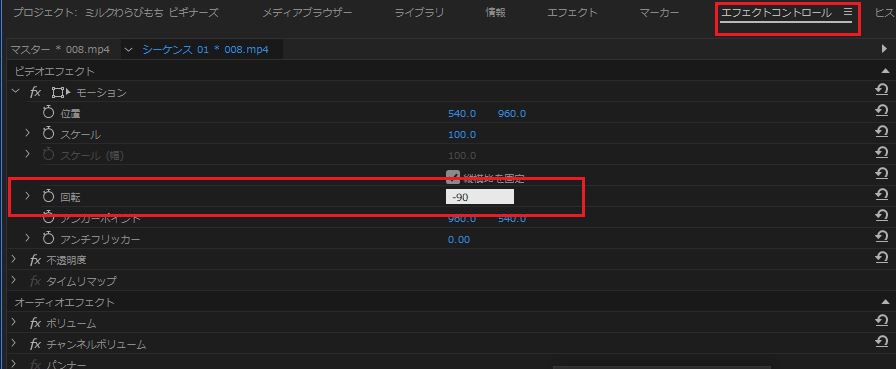
⑪これでレイアウトがぴったり整いました。
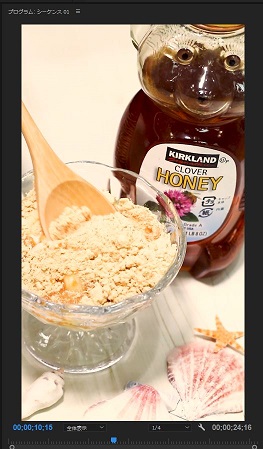
次回から、レシピ動画を仕上げていきましょう!









